iMyFone D-Back 是一款專門解救 iPhone / iPad 資料的救援恢復工具,能夠解決iPhone照片誤刪意外、升級失敗或忘記密碼導致遺失的資料檔案,除了針對iPhone設備還原資料外,連同電腦 iTunes、雲端 iCloud 資料提供18種數據格式還原,要是 iPhone、iPad 遇到各種問題,如卡白蘋果、不斷重啟、無法關機,建議立即透過 iMyFone D-Back 來解決。

iMyFone D-Back iPhone/iPad檔案救援全面解析
iMyFone D-Back iOS資料救援工具算是目前做的最全面又完整的一款工具,甚至功能也超越原廠 iTunes 工具,不管是資料救援、硬體故障、資料回復、iOS故障排除,全都能透過這款工具一鍵解決,非常適合不懂電腦用戶操作。
至於 iMyFone D-Back 功能選當也相當直覺,首次使用,或是不知道要如何許澤,可以直接點「智能恢復」,裡面共有五大功能選項,分別是:
- 意外刪除或丟失數據資料
- 恢復出廠設置,越獄或iOS升級
- iPhone 因為忘記密碼和其他原因被鎖定
- iPhone丟失損壞或破碎
- iPhone、iPad、iPod卡在蘋果logo畫面,卡在Recovery模式、黑屏狀態上救援
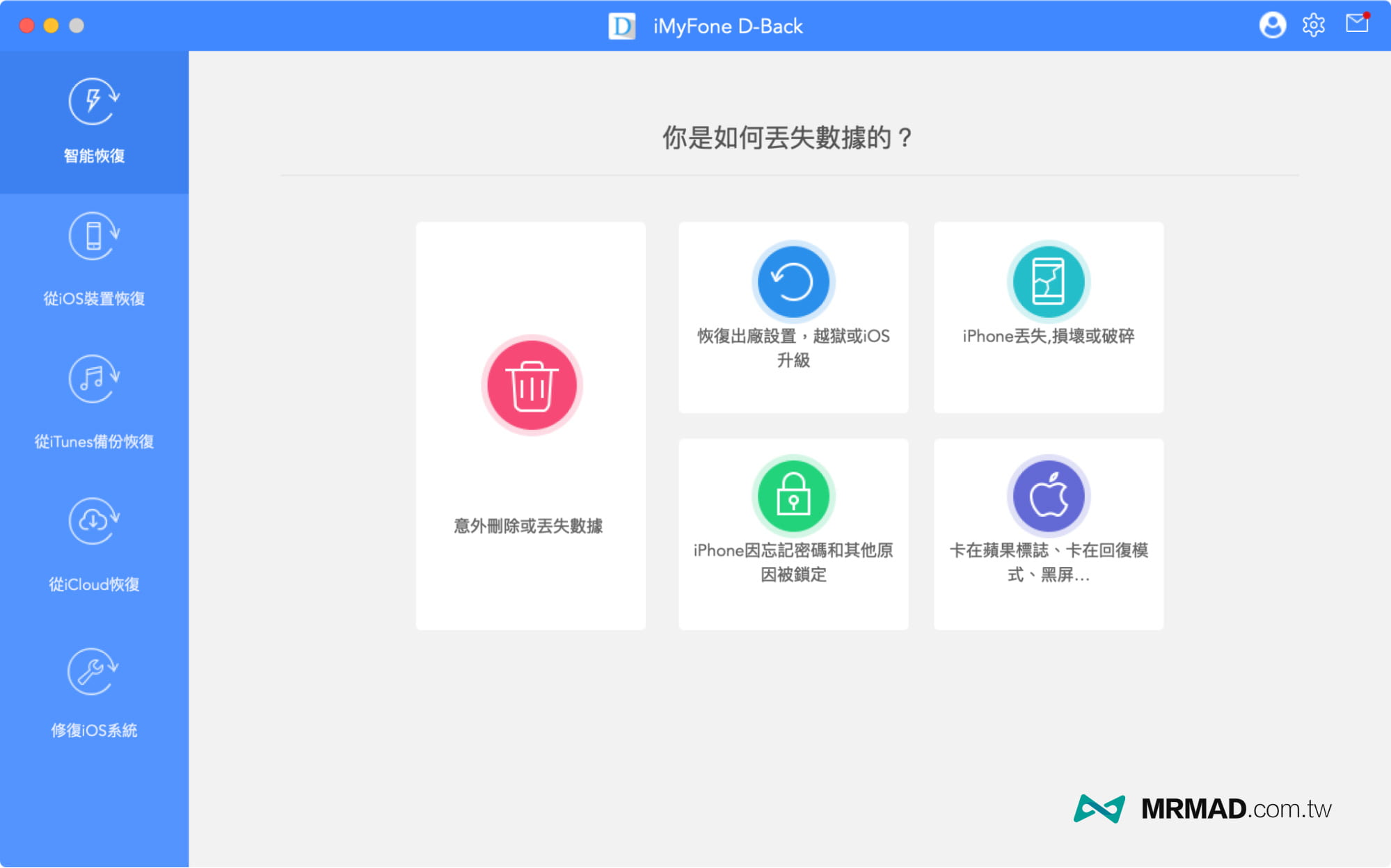
只要透過智能恢復頁面點選,就會自動轉跳到合適的左側四大功能選單,全部交由 iMyFone D-Back 來替你選擇,後面就來示範功能是否能夠解救iOS設備資料或排除問題:
- 從iOS設備恢復
- 從iTunes備份恢復
- 從iCloud備份恢復
- 修復iOS系統
如對這款iOS救援工具有興趣,想嘗試看看,可先「點我至 iMyFone D-Back官網下載」。
從iOS裝置恢復:解救誤刪資料、LINE聊天記錄
在 iMyFone D-Back 「從iOS裝置恢復」提供恢復18種數據類型,分別是 iOS 訊息、通話紀錄、聯絡人、照片、影片、備忘錄、語音備忘錄、行事曆、Safari書籤,在第三方通訊 App 有 WhatsApp、WeChat、QQ、Viber、KiK、Skype、Line 。
當資料不小心誤刪,就可以立即利用 iMyFone D-Back 勾選想要救援的數據,即可免費進行掃描。
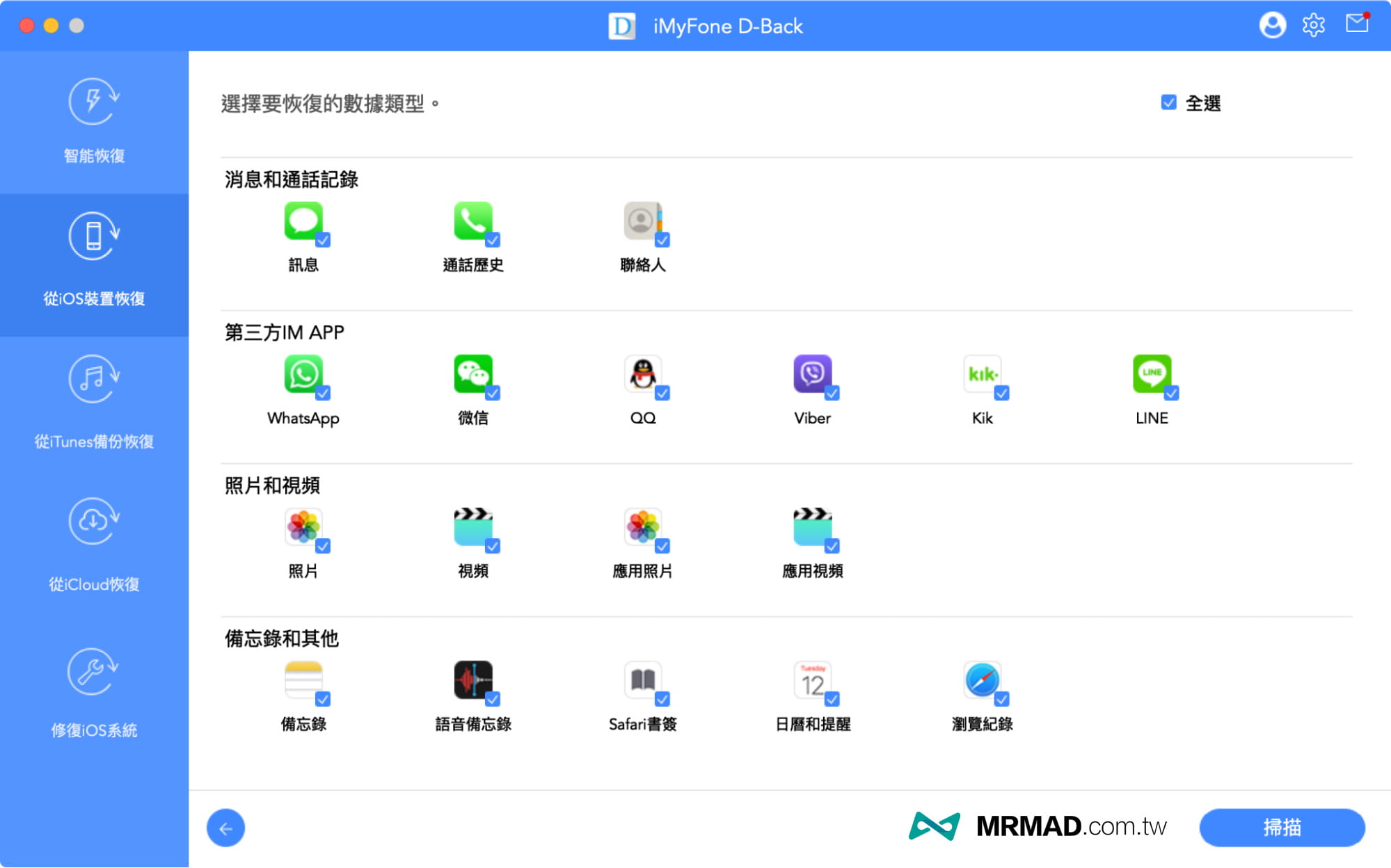
不需要全部勾選,只要選擇想解救的資料類型,如只想要救回iPhone誤刪照片也沒有問題,那就僅勾選照片。這篇就以多數人最常碰見的解救LINE對話紀錄來示範,像是某天 LINE閃退或卡「讀取中、轉圈圈進不去時」,就能趕緊透過 iMyFone D-Back 進行解救。
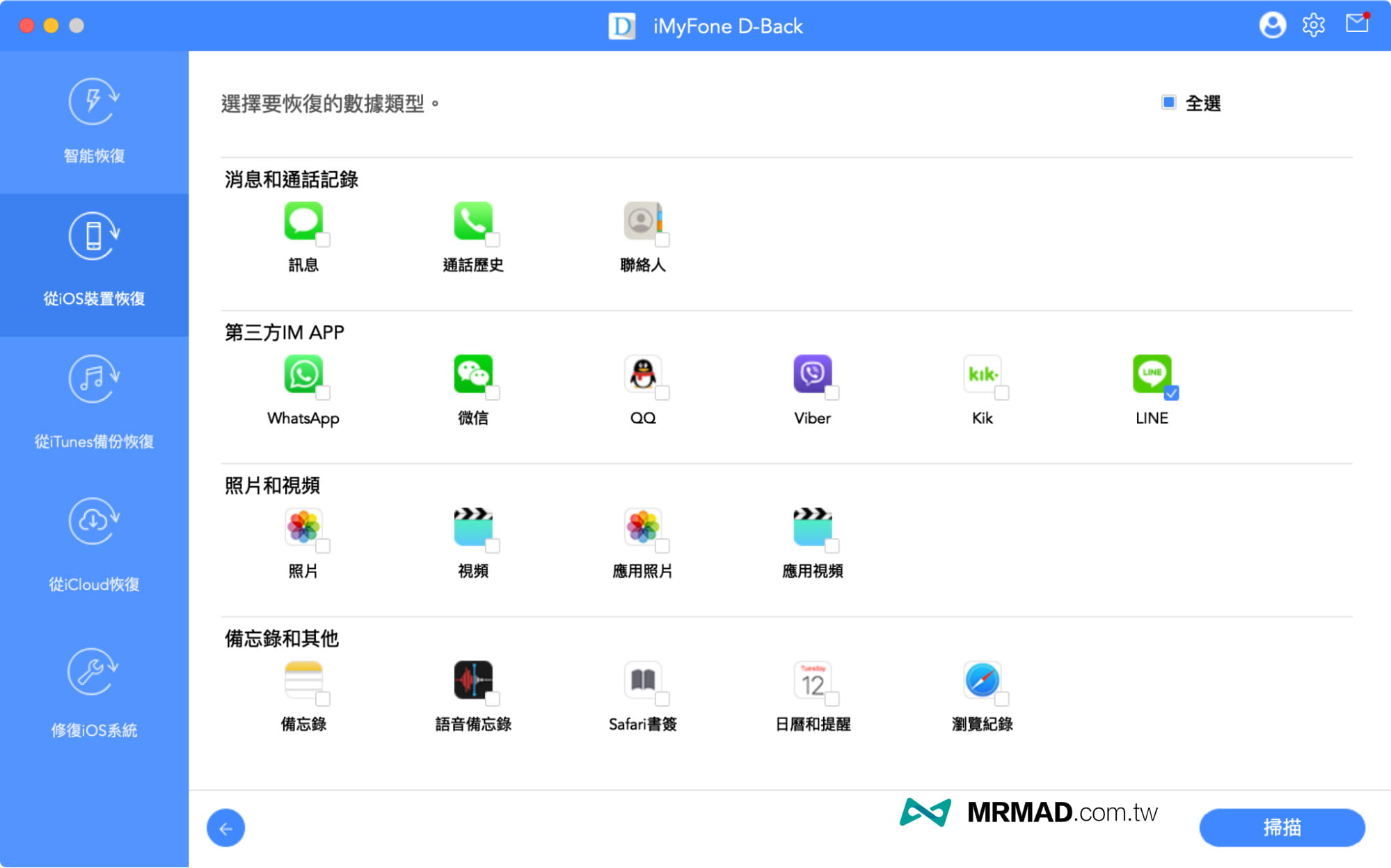
通常 iPhone 設備資料量越多,iMyFone D-Back 分析掃描時間就會越長,大概10分鐘就可以掃描完成。
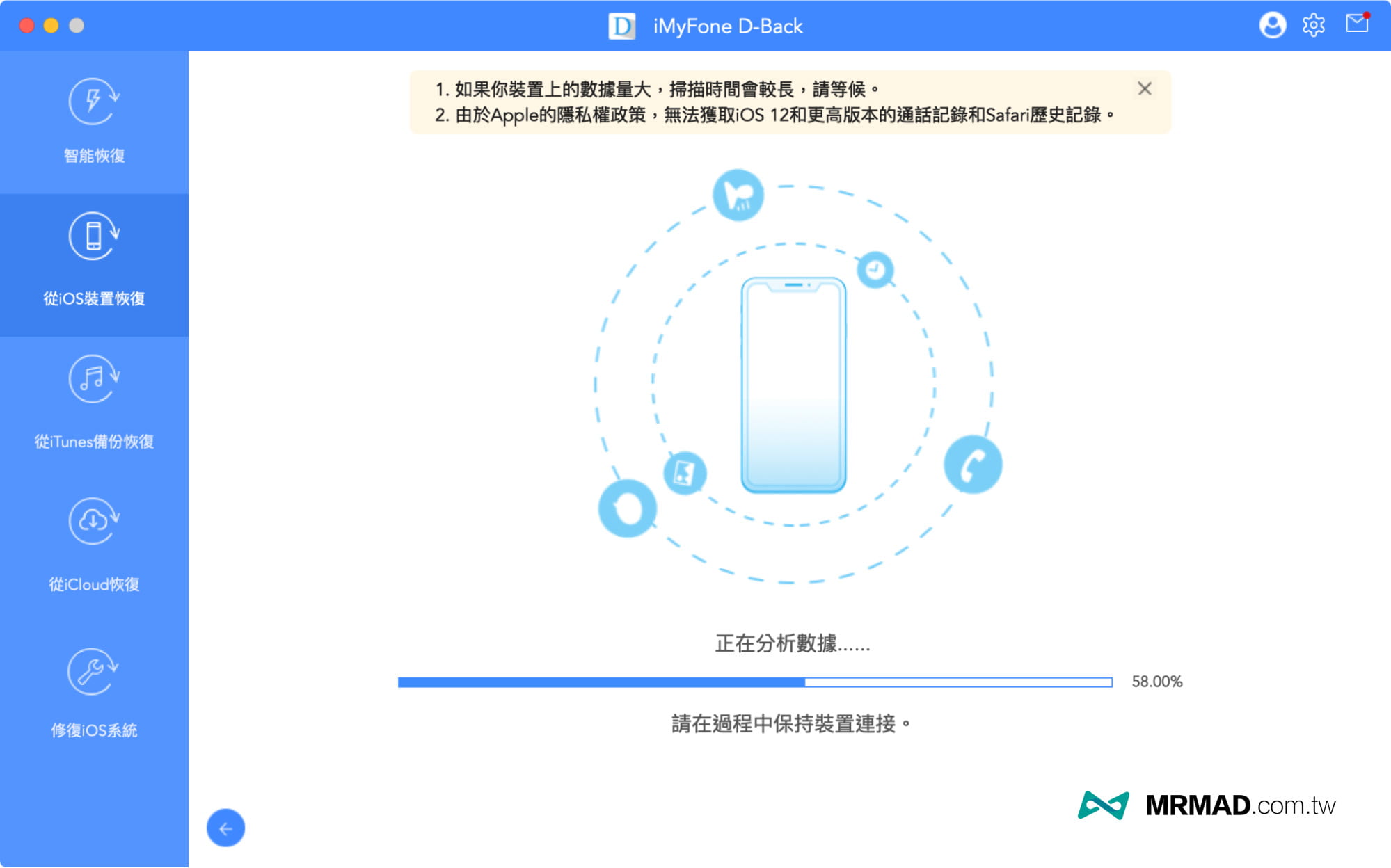
最後就可以掃出LINE對話紀錄與附件,勾選想要解救的對話紀錄,以及點擊右下角恢復即可。
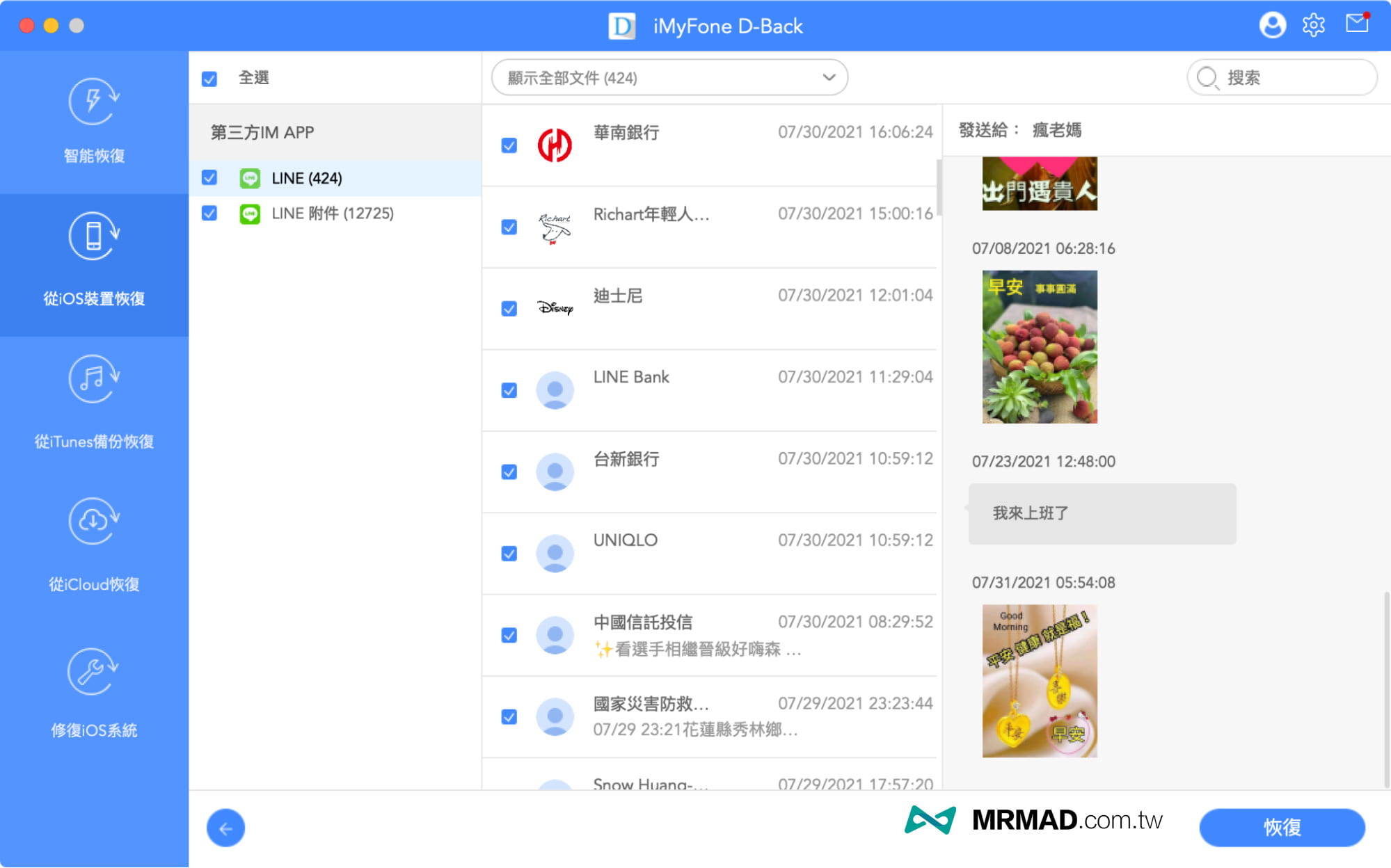
在LINE附件資料也可以選擇照片、影片檔案格式,算是相當完整。(但要注意想要恢復資料就必須要升級至正式版本上才可以實現)
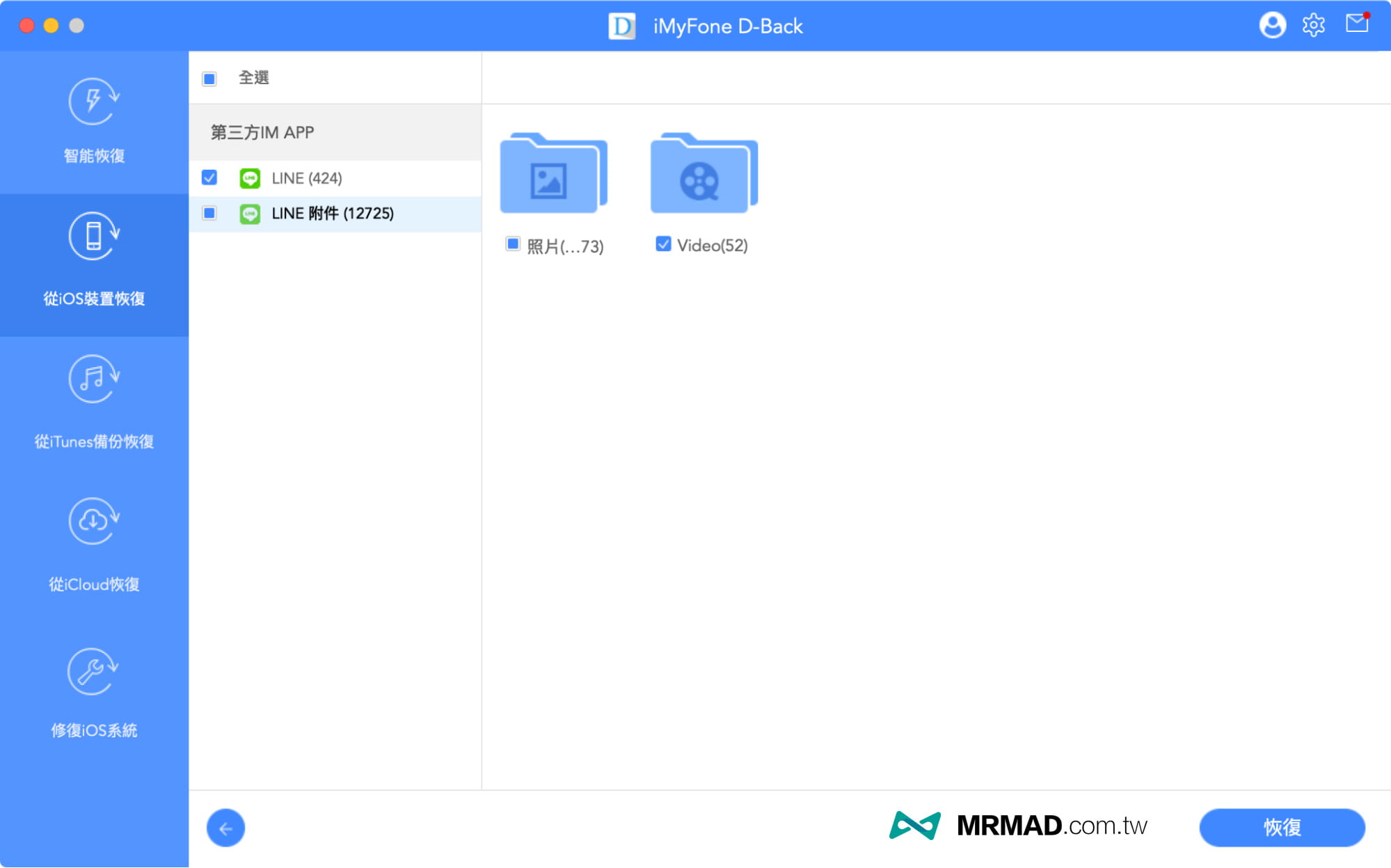
從iTunes備份恢復:任何資料都能獨立匯出
我們都知道 iTunes 是沒辦法直接從備份檔案內,單獨匯出其中幾張照片、影片或LINE對話紀錄,反而 iMyFone D-Back「從iTunes備份恢復」能夠輕鬆實現。
只要有透過 iTunes 備份過的紀錄,選擇想要備份的紀錄,點選「下一步」繼續。
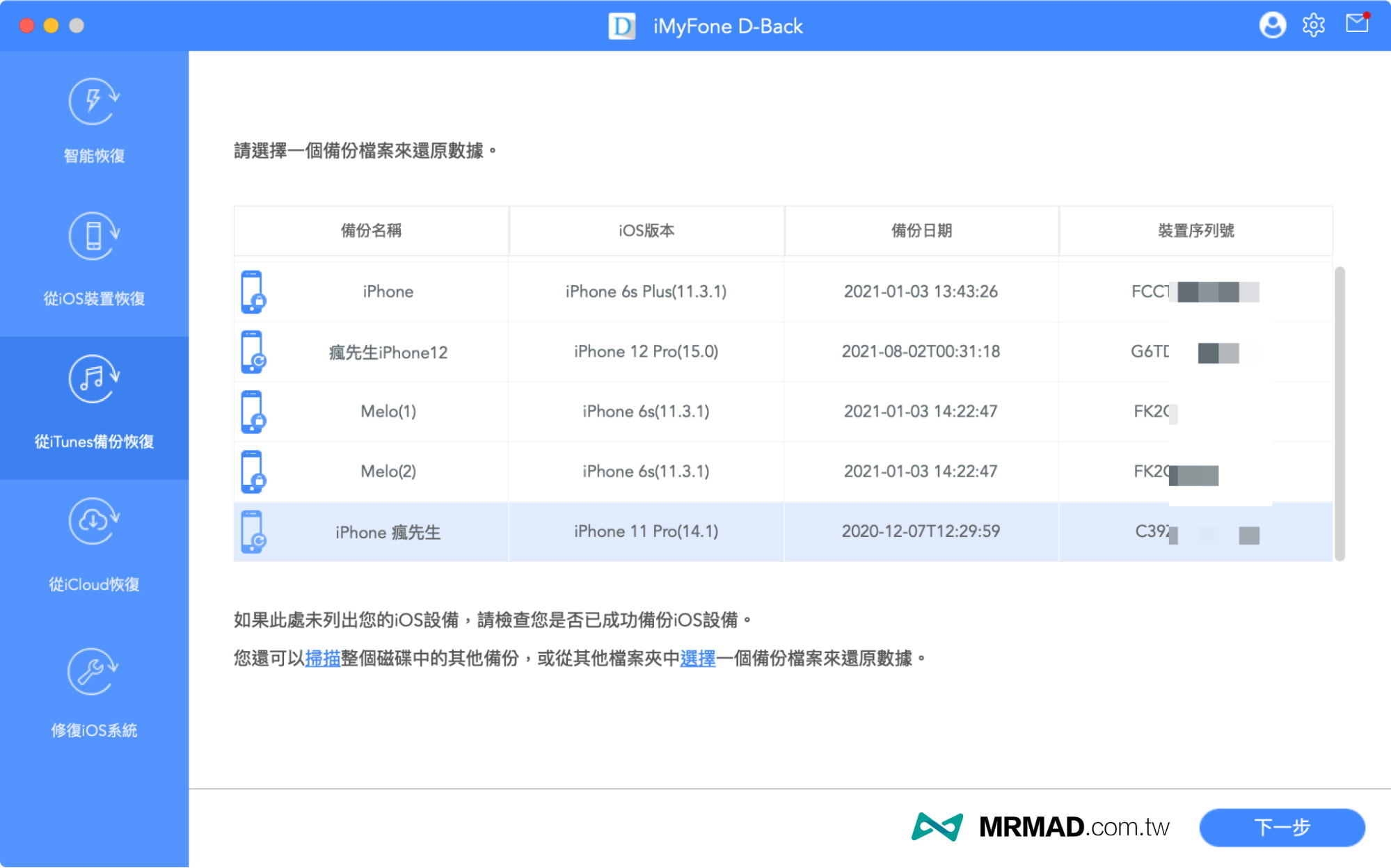
就能選擇想要單獨恢復的資料類型,至於後面操作就與前面 iOS 裝置恢復類似,差別在於透過 iTunes 備份回復,救援資料會是100%最完整。
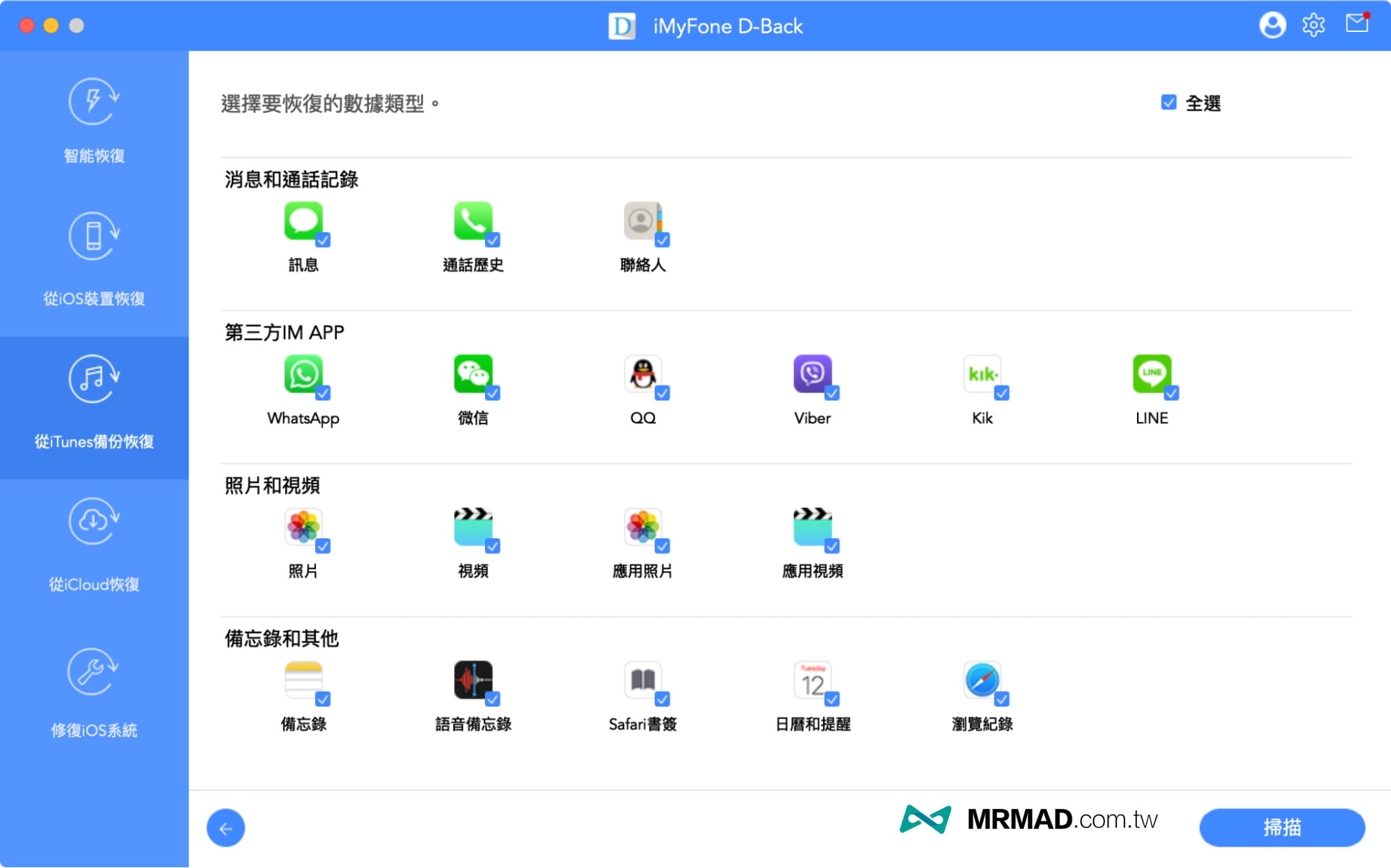
從iCloud備份恢復:雲端備份資料快速還原
相信很多iPhone、iPad用戶都已經習慣使用 iCloud 備份照片,在 iMyFone D-Back 內也提供「iCloud帳號回復」和「iCloud備份」兩種恢復功能,至於這兩種功能差異在於 iCloud 算是即時同步備份資料,iCloud備份算是直接將完整備份恢復到 iPhone 設備內。
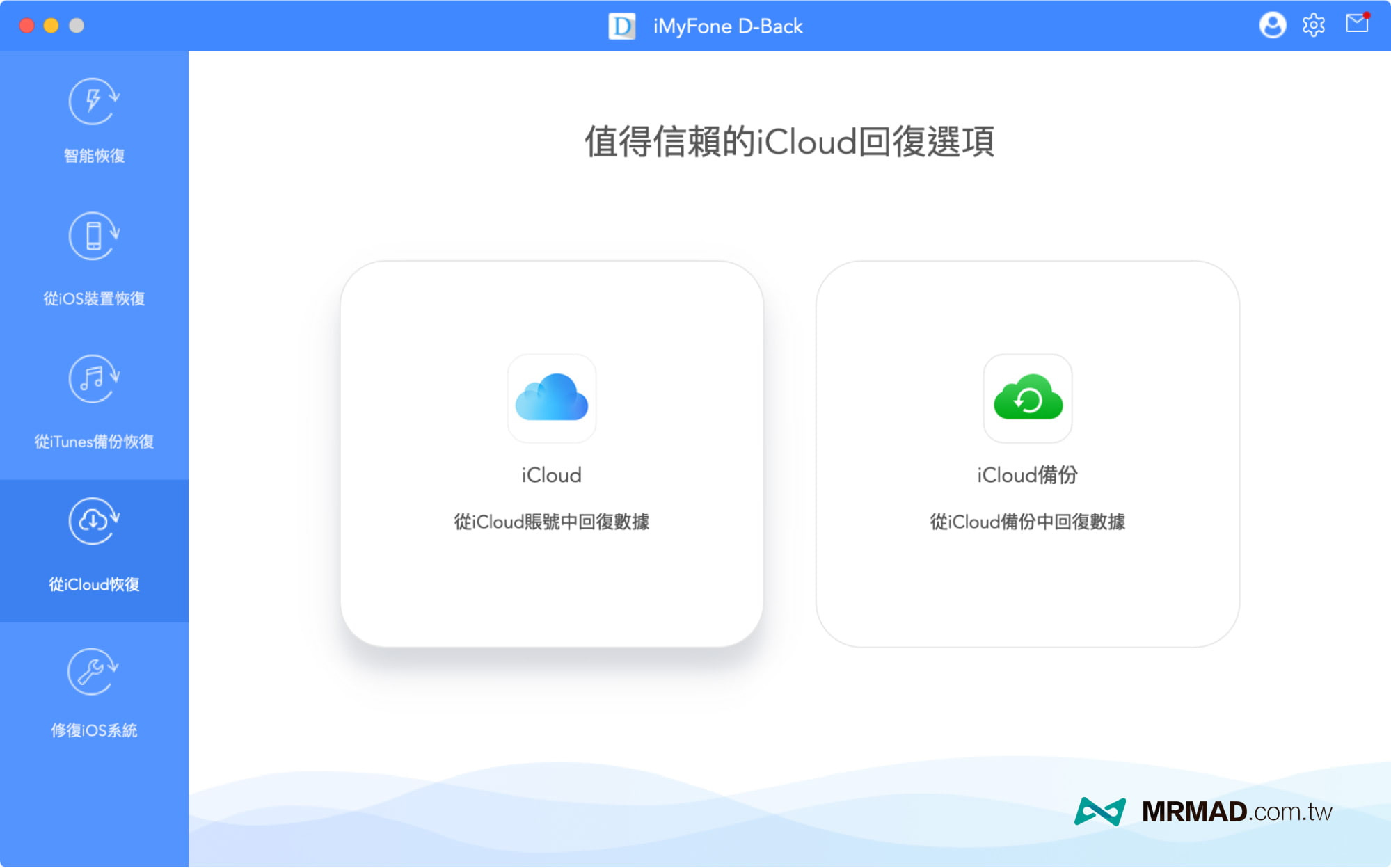
如果是想要從 iCloud 上回復備份資料,那就要選擇「從iCloud備份恢復」,並且登入 Apple ID 與密碼。

要是想要抓取 iCloud 原始紀錄檔案,就能透過這方法直接下載到電腦上。
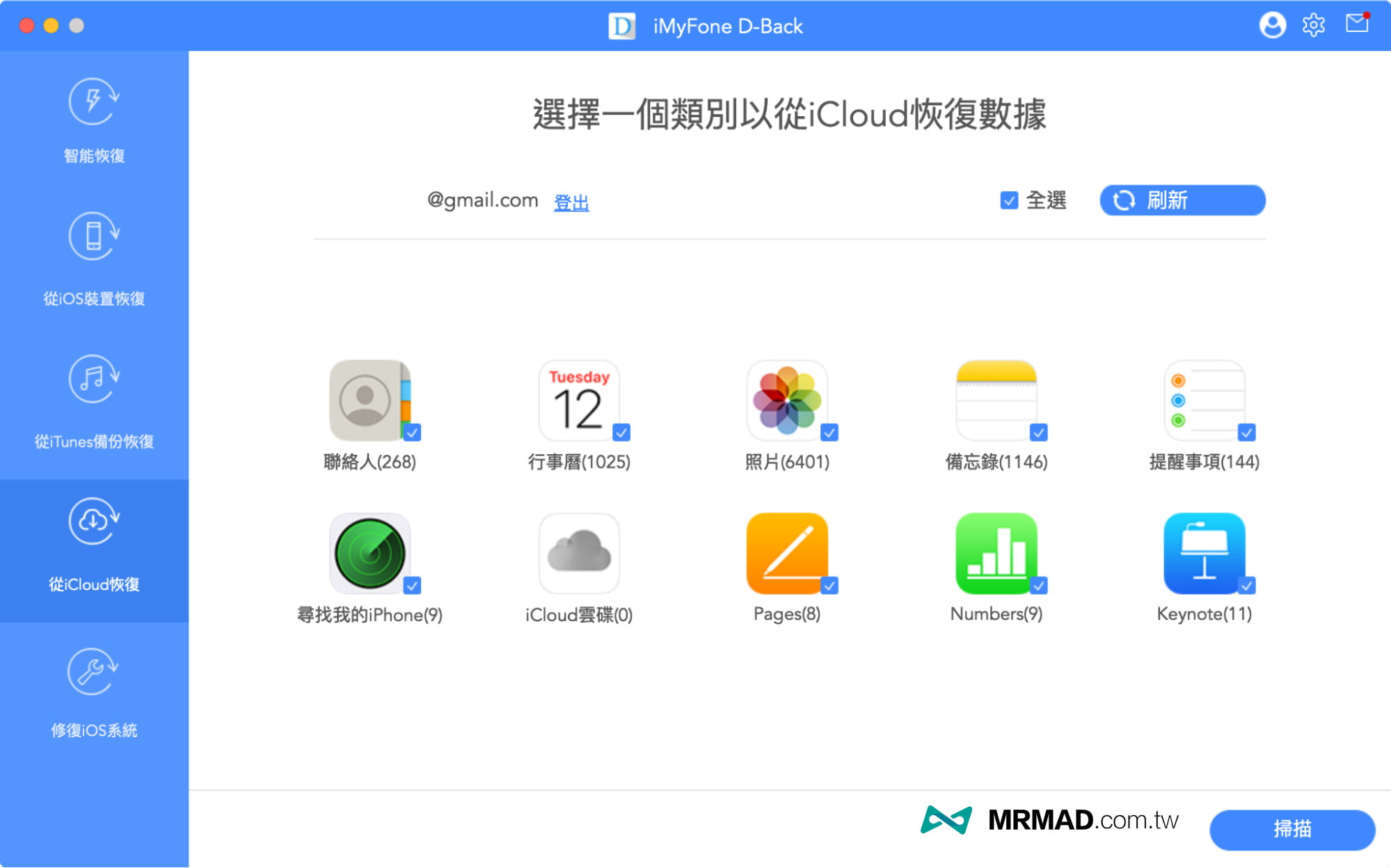
像是要將 iCloud照片另外備份在其他空間上,就可以利用 iCloud恢復照片,將所有照片原始檔案直接匯出到電腦中,最後再另外上傳至其他空間。
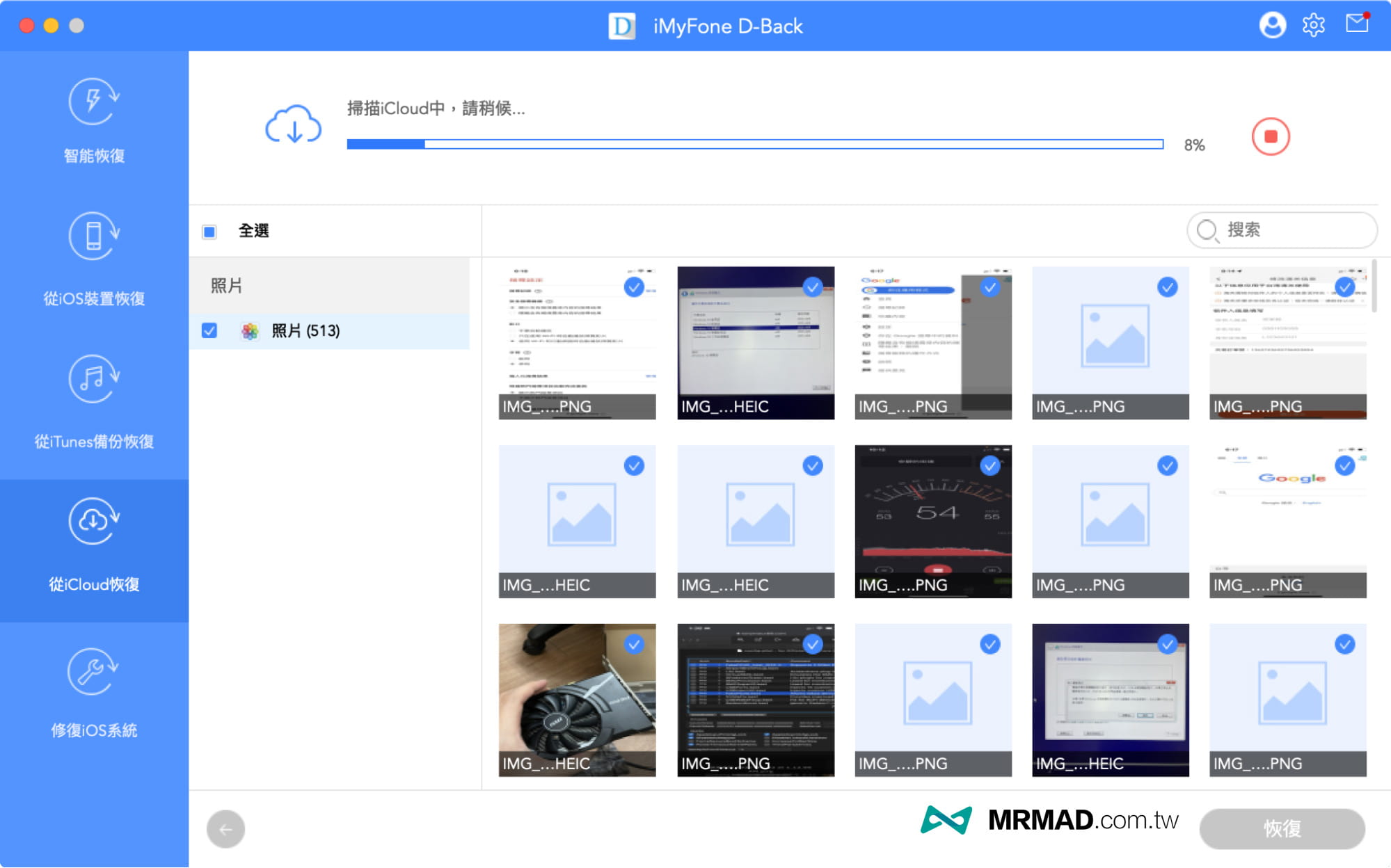
在選擇好要恢復的照片檔案後,會詢問匯出的檔案格式與保存位置,點擊「恢復」就可將剛選擇的照片資料匯出至電腦上。
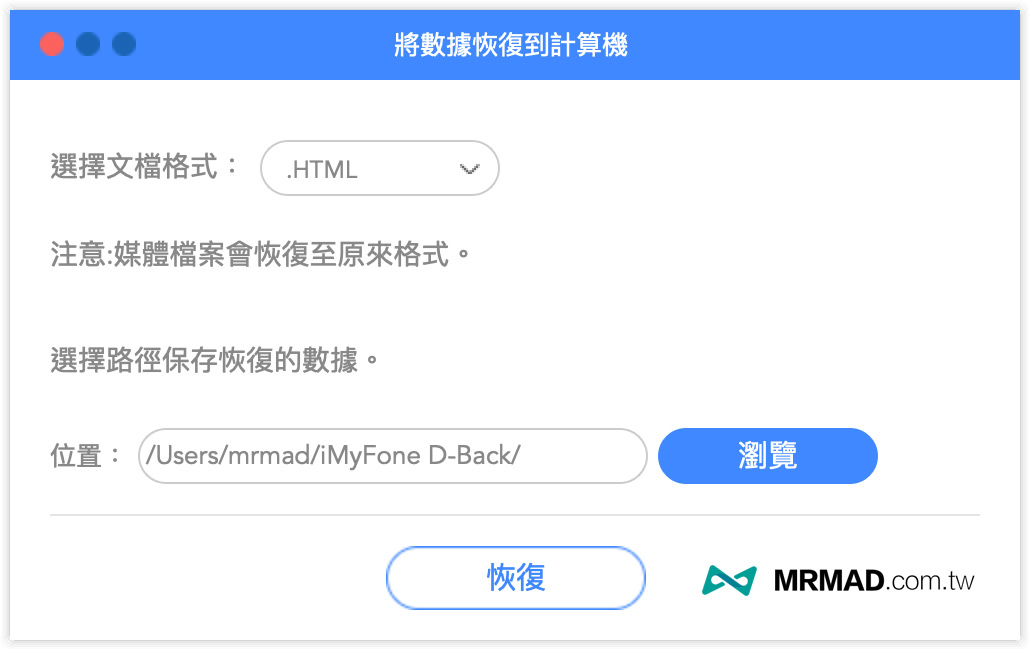
如果是選擇「iCloud備份」,就可以依照操作,選擇要從「初始設定iPhone」或「正在使用中的iPhone」回復 iCloud 備份,主要是適合不太會用 iCloud 回復資料的用戶使用。
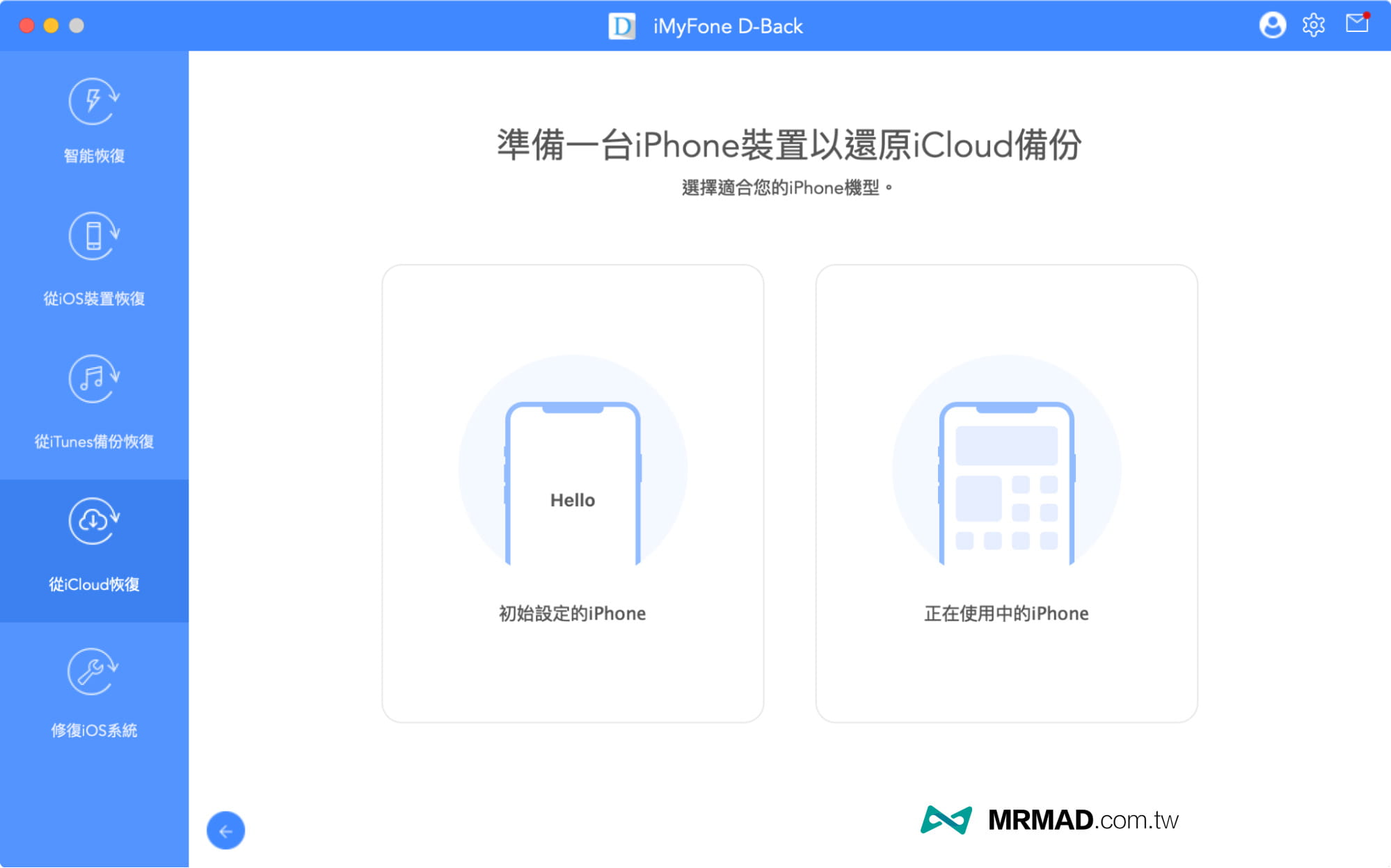
修復iOS系統:iPhone軟硬體錯誤快速排除
iMyFone D-Back 除了可以救援資料外,也能夠修復各種 iOS 設備錯誤,像是突然卡白蘋果、設備一直重開機、卡恢復模式、螢幕卡住當機不動、各種iTunes錯誤碼、忘記解鎖密碼等。
有些用戶也會習慣使用 OTA 升級,不小心就會卡在白蘋果或是要連 iTunes 的畫面(卡恢復模式)上,碰見這這類問題就可以透過「修復iOS系統」來解救。
如忘記 iPhone 密碼透過這功能來處理時,iMyFone D-Back 是透過進入 DFU 模式重刷 iOS ,建議先透過 iTunes 進行備份一次,避免資料遺失。
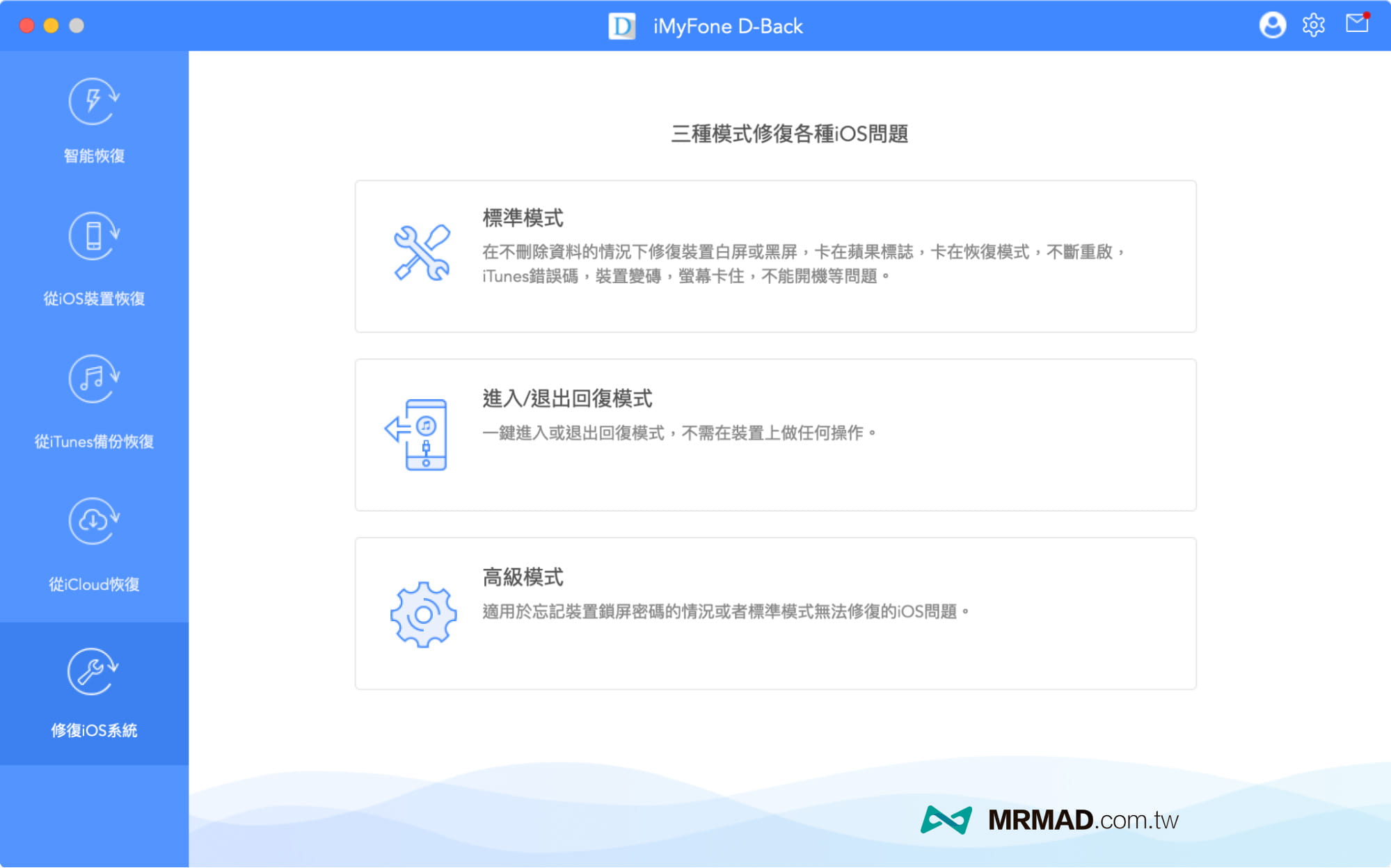
iMyFone D-Back 功能總結
瘋先生很久之前就已經有在使用 iMyFone D-Back ,這款救援工具完整包含軟硬體,你可以從 iOS、iTunes、iCloud 恢復遺失的資料,甚至連同最新 iOS 15 新版作業系統的訊息、照片或LINE對話紀錄誤刪,都可以利用 iMyFone D-Back 救援神器找回。
要是完全不懂電腦,只要依照 iMyFone D-Back 一步步操作,也不需要花錢找其他人處理,自己在家就能夠立即解決所有問題,對於不熟悉操作 iPhone、iPad 用戶都建議電腦要裝一份,以備不時之需。
iMyFone D-Back iOS 資料恢復工具官網:點我去
2021限定夏季大促銷活動
目前 iMyFone D-Back 也正在舉辦夏季特價活動,只要在8/16之前購買,就能夠省下$490~$1,099不等,找五個朋友一起買終身價格,算下來每個人只要$436,就能夠終身免費更新,算是相當划算。
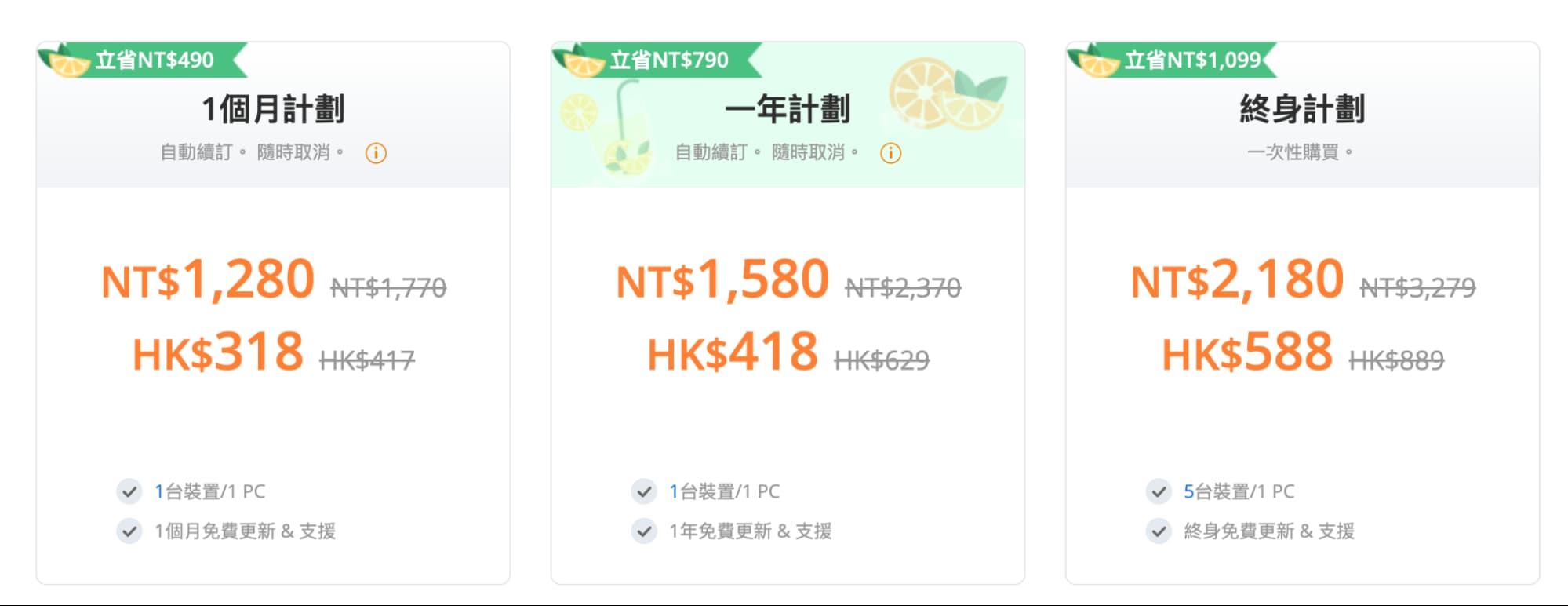
更多相關資訊:
想了解更多Apple資訊、iPhone教學和3C資訊技巧,歡迎追蹤 瘋先生FB粉絲團、 訂閱瘋先生Google新聞、 Telegram、 Instagram以及 訂閱瘋先生YouTube。